时间:2014-03-17 00:00 来源: https://www.xggww.com 作者:Win7系统之家
平时你们工作的时候,经常需要分享一些文件给同事,有的时候你们会使用QQ来发送文件,其实你们可以使用分享文件夹,针对分享这个问题,下面主编就来详解一下win10如何分享文件夹到另一清华同方脑的全面操作办法。
全面配置分享步骤:
第一步:鼠标右键点击桌面右下角的网络图标,选择“打开网络和分享中心”;
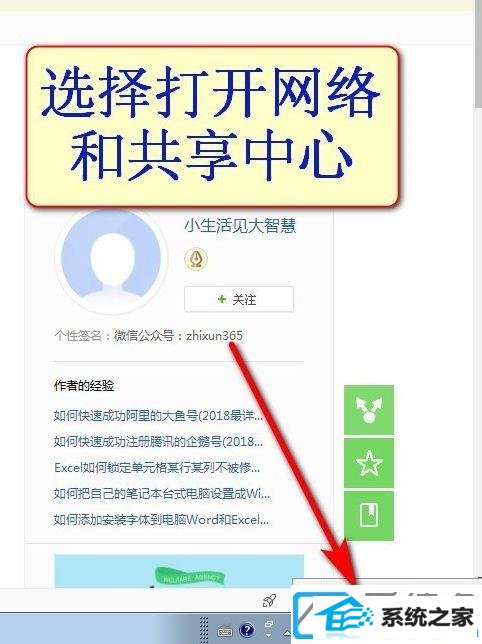
第二步:点击“更改高级分享配置”;
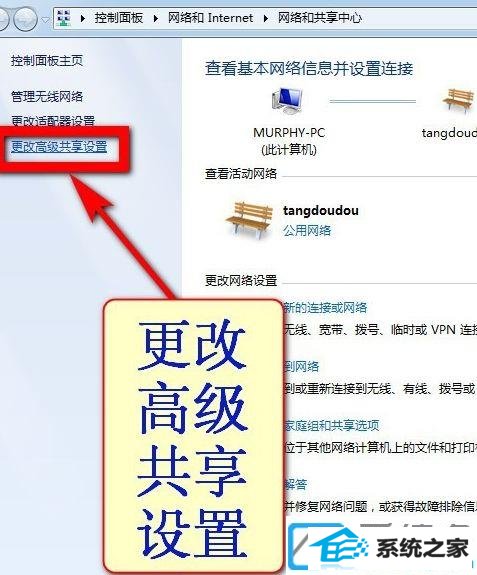
第三步:尊从截图1,2,3所示选择对应选项;
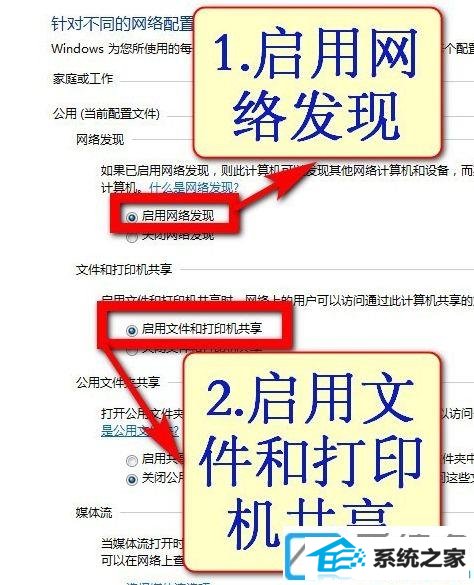
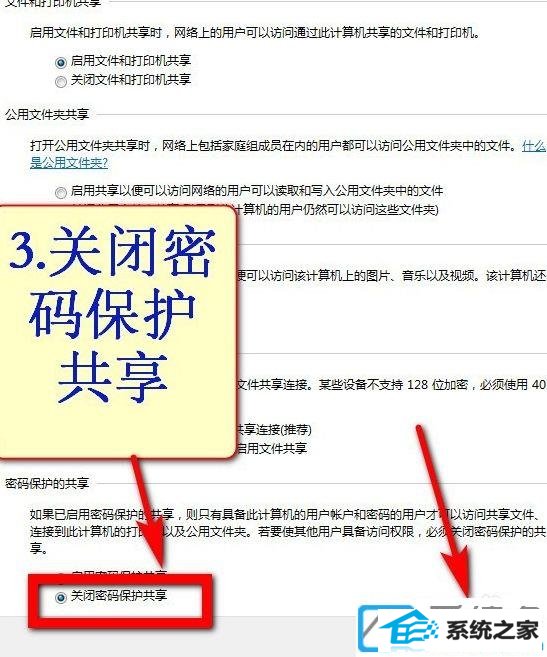
第四步:前面配置好后你们现在来开始配置分享的文件夹,鼠标右键点击需要分享的文件夹,依次选择:属性---分享;
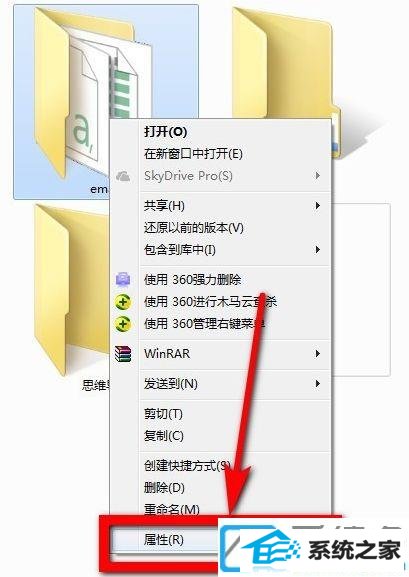
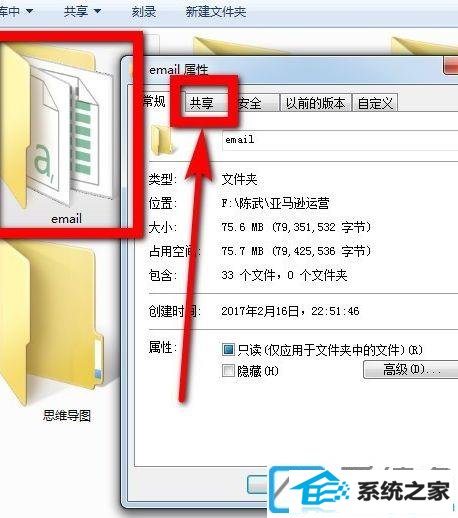
第五步:点击“分享”,输入:Guest,点击“添加”,为Guest配置读写权限,我这里配置了来宾用户可以读,也可以写,最后点击:分享----完成,Guest帐户即所谓的来宾帐户,它可以访问计算机,但受到限制。不幸的是,Guest也为黑客入侵打开了方便之门。如果不需要用到Guest帐户,最佳禁用它。但是为了能够让其他电脑能够方便访问你们分享的文件夹,你们需要打开来宾用户或者是添加来宾用户,我这里即可添加来宾用户;
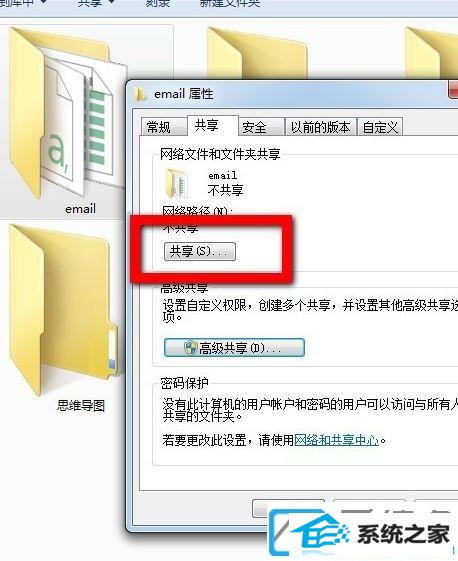
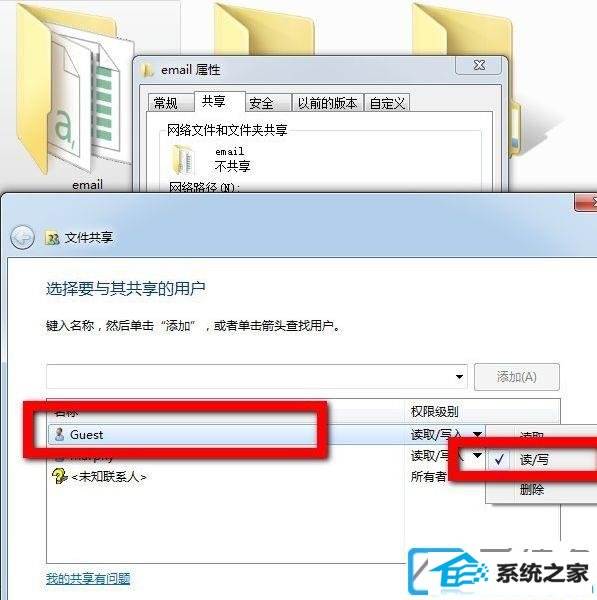
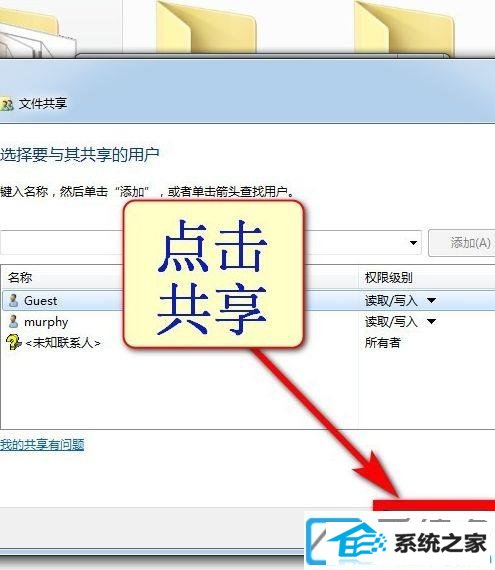
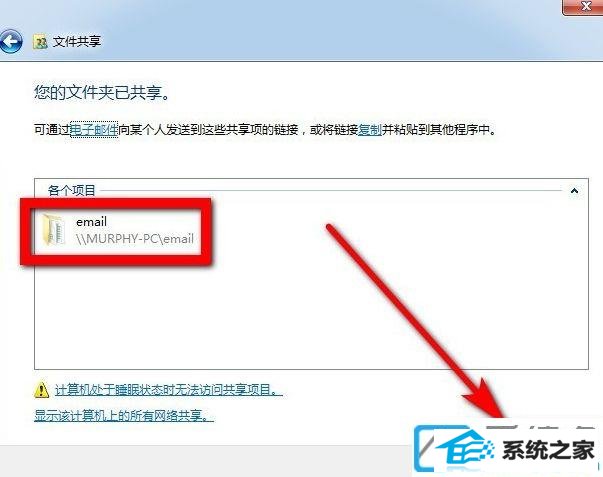
第六步:依次点击;
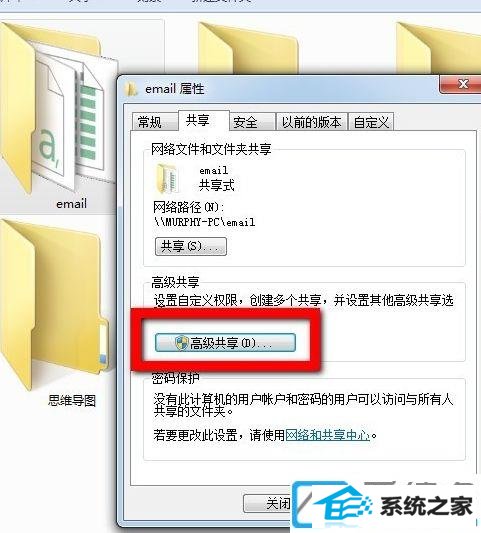
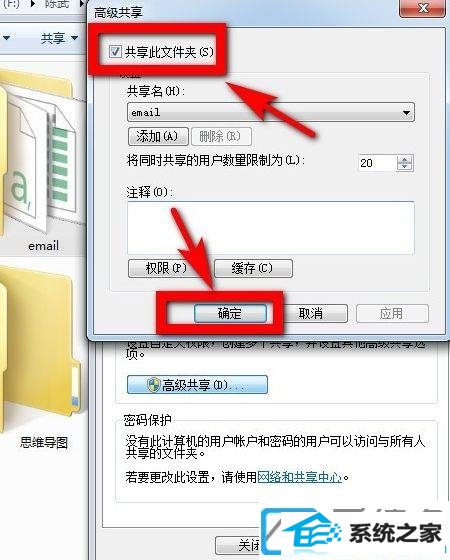
第七步:最后一步在另外一清华同方脑上面访问你们刚刚配置的分享文件夹;
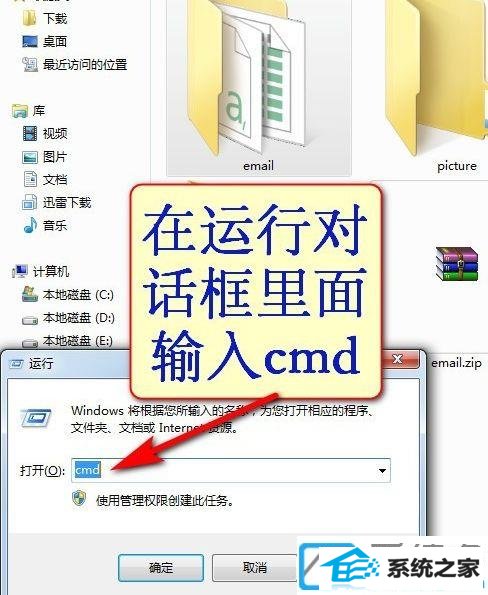
第八步:输入命令:ipconfig,这个命令可以查看电脑上面所有网卡的ip地址,本地连接ip地址,无线网络网卡ip地址,虚拟机网卡ip地址,由于我的电脑是通过wiFi无线上网的没有插网线所以局域网的其他电脑要访问我的电脑的分享文件需要通过我的无线网络的ipv4地址:192.168.5.100;
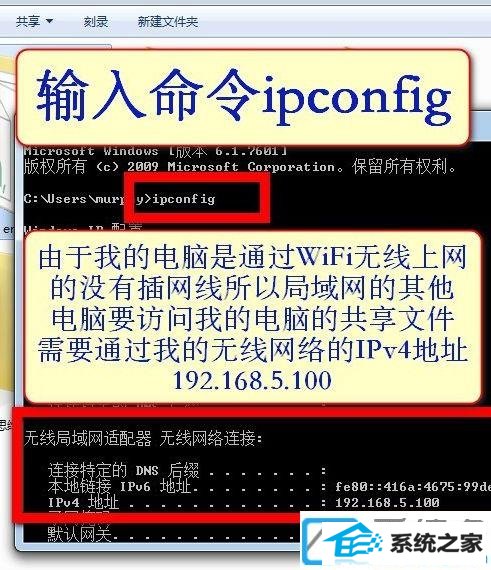
第九步:前面步骤是为了查询你们需要访问的分享文件夹所在电脑的ip地址,然后打开运行对话框输入命令:\\192.168.5.100,打开运行对话框的快捷键是:电脑win图标+R。
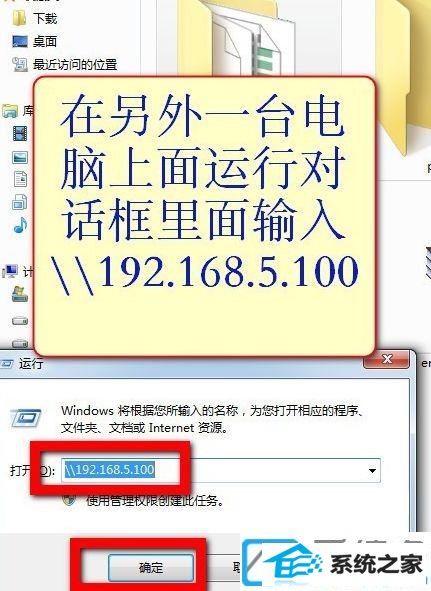
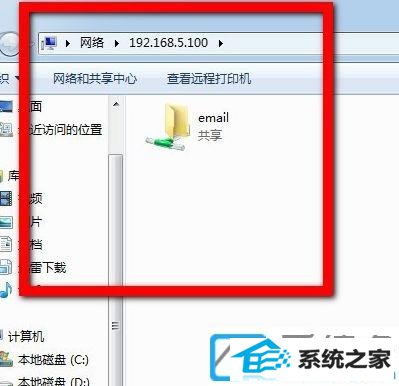
上面给大家教程的便是win10如何分享文件夹到另一清华同方脑的全面步骤,但愿本篇win7与win10分享文件的办法图解步骤能够对您有协助。